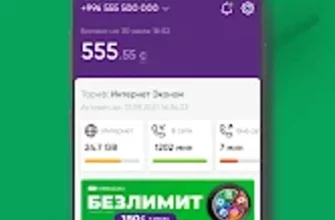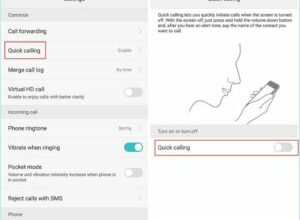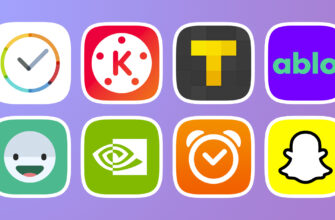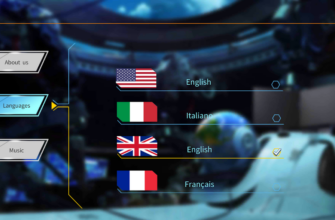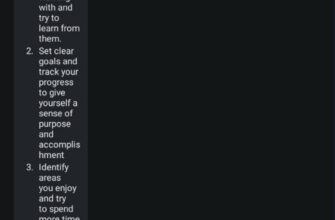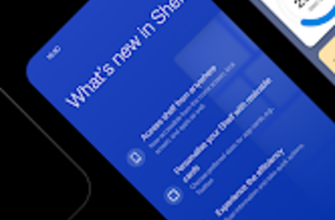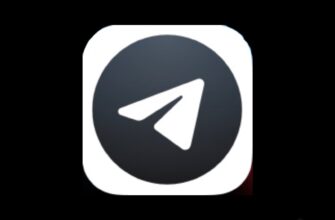Для многих пользователей важно не пропускать важные уведомления. Особенно это актуально в ситуациях, когда звук не слышен или устройство находится в беззвучном режиме. Одним из решений является включение Вспышки как визуального сигнала для уведомлений.
На iPhone предусмотрена функция, позволяющая активировать вспышку камеры при входящих звонках и сообщениях. Это удобно, если вы работаете в шумной среде, носите наушники или просто хотите заметить уведомление в темноте. Включение данной опции занимает всего несколько минут и не требует сложных действий.
В статье вы узнаете, как правильно настроить вспышку для уведомлений, чтобы сделать использование iPhone еще более комфортным и эффективным.
- Настройка визуальных уведомлений на iPhone
- Как активировать вспышку для сигналов
- Советы для управления оповещениями
- Как настроить уведомления для приложений
- Как оптимизировать визуальные сигналы
- Оптимизация работы iPhone при звонках
- Активация визуальных сигналов
- Настройка рингтона и вибрации
- Обеспечение видимости уведомлений в темноте
Настройка визуальных уведомлений на iPhone
Для включения функции визуальных уведомлений с использованием вспышки перейдите в настройки устройства. Найдите раздел «Универсальный доступ», который отвечает за дополнительные функции взаимодействия с iPhone.
Внутри этого раздела выберите пункт «Аудиовизуализация» или «Аудио/Видео», в зависимости от версии операционной системы. Активируйте переключатель «Вспышка для предупреждений». Чтобы функция работала только в беззвучном режиме, включите опцию «Только в бесшумном режиме».
После выполнения этих шагов ваш iPhone начнет использовать вспышку камеры для сигнализации о звонках и других событиях. Это поможет не пропускать важные уведомления, даже если устройство находится в кармане или на расстоянии.
Как активировать вспышку для сигналов

Откройте приложение «Настройки» на вашем iPhone. Прокрутите список вниз и выберите раздел «Универсальный доступ». Эта категория содержит инструменты для адаптации устройства к вашим потребностям.
Найдите и выберите пункт «Аудио/Видео». В этом разделе находится переключатель для функции «Вспышка для предупреждений». Активируйте его, чтобы вспышка камеры начала мигать при входящих звонках и уведомлениях.
При необходимости включите дополнительный параметр «Только в бесшумном режиме». Это позволит вспышке срабатывать только тогда, когда звук устройства отключен, чтобы избежать избыточных сигналов.
После активации функции вы сможете получать визуальные оповещения в любой ситуации, где звук может быть неэффективным.
Советы для управления оповещениями
Эффективное управление уведомлениями на iPhone позволяет избежать перегрузки сигналами и сделать использование устройства более удобным. Настройте параметры уведомлений в соответствии с вашими предпочтениями, чтобы не пропускать важные события.
Как настроить уведомления для приложений

- Откройте «Настройки» и перейдите в раздел «Уведомления». Выберите приложение, для которого хотите изменить параметры. Включите или отключите звуки, баннеры и иконки на экране блокировки. Убедитесь, что для нужных приложений активированы важные уведомления.
Как оптимизировать визуальные сигналы
Проверьте, что функция «Вспышка для предупреждений» включена в разделе «Универсальный доступ». Ограничьте работу вспышки только в беззвучном режиме, чтобы избежать лишних отвлекающих сигналов. Убедитесь, что устройство расположено так, чтобы вспышка была хорошо видна.
Применение этих советов поможет настроить уведомления так, чтобы они соответствовали вашему ритму жизни и потребностям.
Оптимизация работы iPhone при звонках
Для обеспечения своевременного получения уведомлений и сигналов при входящих вызовах важно правильно настроить устройство. Это позволит избежать пропущенных звонков и сделает использование iPhone удобнее.
Активация визуальных сигналов
Включите функцию «Вспышка для предупреждений», чтобы получать визуальные оповещения во время звонков. Для этого откройте «Настройки», перейдите в «Универсальный доступ» и активируйте вспышку в разделе «Аудио/Видео». Дополнительно можно настроить, чтобы вспышка срабатывала только в беззвучном режиме.
Настройка рингтона и вибрации
Выберите индивидуальный рингтон и вибрацию для важных контактов. Для этого откройте приложение «Контакты», выберите нужного абонента, нажмите «Редактировать» и настройте параметры вызова. Это поможет быстрее определять, кто звонит, даже без взгляда на экран.
Используя эти рекомендации, вы сможете улучшить оповещения при звонках, сделав их более заметными и удобными в повседневной жизни.
Обеспечение видимости уведомлений в темноте
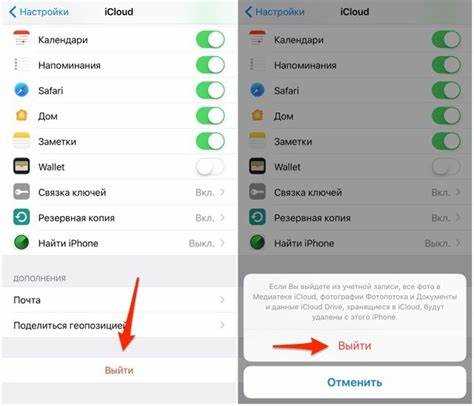
В темноте или условиях слабого освещения визуальные сигналы могут стать наиболее эффективным способом получения уведомлений. Для этого на iPhone предусмотрена функция использования вспышки камеры как светового индикатора.
Убедитесь, что функция «Вспышка для предупреждений» активирована. Для включения этой опции откройте «Настройки», перейдите в раздел «Универсальный доступ» и выберите пункт «Аудио/Видео». Включите переключатель вспышки для предупреждений.
Чтобы улучшить видимость уведомлений в темноте, убедитесь, что телефон лежит вспышкой вверх или находится на открытом месте. Это позволит световому сигналу быть более заметным и предотвратить пропуск важных сообщений и вызовов.